GRUB4DOS加载ISO启动光盘完美解决方案
grub4dos初级教程
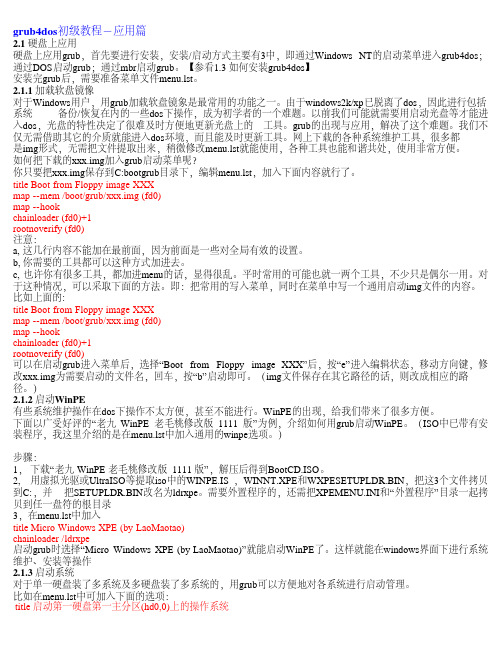
grub4dos初级教程-应用篇2.1 硬盘上应用硬盘上应用grub,首先要进行安装,安装/启动方式主要有3中,即通过Windows NT的启动菜单进入grub4dos;通过DOS启动grub;通过mbr启动grub。
【参看1.3 如何安装grub4dos】安装完grub后,需要准备菜单文件menu.lst。
2.1.1 加载软盘镜像对于Windows用户,用grub加载软盘镜象是最常用的功能之一。
由于windows2k/xp已脱离了dos,因此进行包括系统备份/恢复在内的一些dos下操作,成为初学者的一个难题。
以前我们可能就需要用启动光盘等才能进入dos,光盘的特性决定了很难及时方便地更新光盘上的工具。
grub的出现与应用,解决了这个难题。
我们不仅无需借助其它的介质就能进入dos环境,而且能及时更新工具。
网上下载的各种系统维护工具,很多都是img形式,无需把文件提取出来,稍微修改menu.lst就能使用,各种工具也能和谐共处,使用非常方便。
如何把下载的xxx.img加入grub启动菜单呢?你只要把xxx.img保存到C:bootgrub目录下,编辑menu.lst,加入下面内容就行了。
title Boot from Floppy image XXXmap --mem /boot/grub/xxx.img (fd0)map --hookchainloader (fd0)+1rootnoverify (fd0)注意:a, 这几行内容不能加在最前面,因为前面是一些对全局有效的设置。
b, 你需要的工具都可以这种方式加进去。
c, 也许你有很多工具,都加进menu的话,显得很乱。
平时常用的可能也就一两个工具,不少只是偶尔一用。
对于这种情况,可以采取下面的方法。
即:把常用的写入菜单,同时在菜单中写一个通用启动img文件的内容。
比如上面的:title Boot from Floppy image XXXmap --mem /boot/grub/xxx.img (fd0)map --hookchainloader (fd0)+1rootnoverify (fd0)可以在启动grub进入菜单后,选择“Boot from Floppy image XXX”后,按“e”进入编辑状态,移动方向键,修改xxx.img为需要启动的文件名,回车,按“b”启动即可。
用grub4dos顺利启动xp和win7双系统
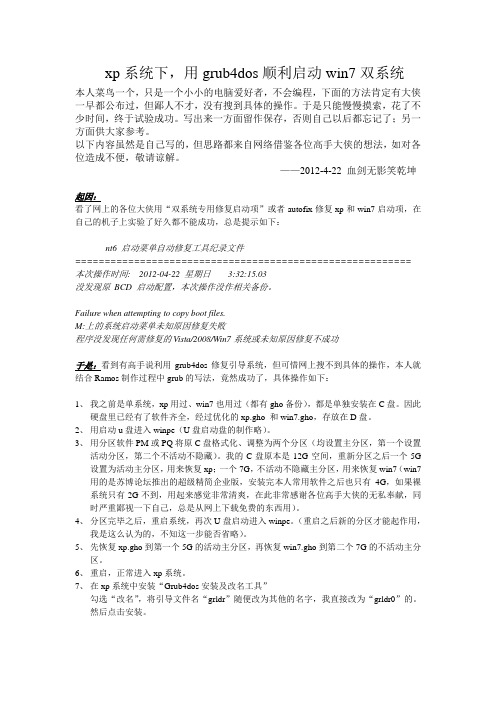
xp系统下,用grub4dos顺利启动win7双系统本人菜鸟一个,只是一个小小的电脑爱好者,不会编程,下面的方法肯定有大侠一早都公布过,但鄙人不才,没有搜到具体的操作。
于是只能慢慢摸索,花了不少时间,终于试验成功。
写出来一方面留作保存,否则自己以后都忘记了;另一方面供大家参考。
以下内容虽然是自己写的,但思路都来自网络借鉴各位高手大侠的想法,如对各位造成不便,敬请谅解。
——2012-4-22 血剑无影笑乾坤起因:看了网上的各位大侠用“双系统专用修复启动项”或者autofix修复xp和win7启动项,在自己的机子上实验了好久都不能成功,总是提示如下:nt6 启动菜单自动修复工具纪录文件=========================================================本次操作时间: 2012-04-22 星期日3:32:15.03没发现原BCD 启动配置,本次操作没作相关备份。
Failure when attempting to copy boot files.M:上的系统启动菜单未知原因修复失败程序没发现任何需修复的Vista/2008/Win7系统或未知原因修复不成功于是:看到有高手说利用grub4dos修复引导系统,但可惜网上搜不到具体的操作,本人就结合Ramos制作过程中grub的写法,竟然成功了,具体操作如下:1、我之前是单系统,xp用过、win7也用过(都有gho备份),都是单独安装在C盘。
因此硬盘里已经有了软件齐全,经过优化的xp.gho 和win7.gho,存放在D盘。
2、用启动u盘进入winpe(U盘启动盘的制作略)。
3、用分区软件PM或PQ将原C盘格式化、调整为两个分区(均设置主分区,第一个设置活动分区,第二个不活动不隐藏)。
我的C盘原本是12G空间,重新分区之后一个5G 设置为活动主分区,用来恢复xp;一个7G,不活动不隐藏主分区,用来恢复win7(win7用的是苏博论坛推出的超级精简企业版,安装完本人常用软件之后也只有4G,如果裸系统只有2G不到,用起来感觉非常清爽,在此非常感谢各位高手大侠的无私奉献,同时严重鄙视一下自己,总是从网上下载免费的东西用)。
解决天意U盘维护系统ISO版U+无法启动的问题
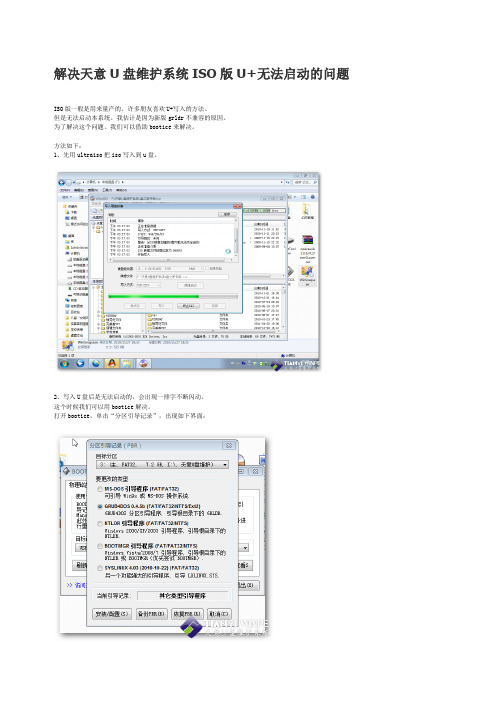
解决天意U盘维护系统ISO版U+无法启动的问题ISO版一般是用来量产的。
许多朋友喜欢U+写入的方法。
但是无法启动本系统。
我估计是因为新版grldr不兼容的原因。
为了解决这个问题。
我们可以借助bootice来解决。
方法如下:1、先用ultraiso把iso写入到u盘。
2、写入U盘后是无法启动的,会出现一排字不断闪动。
这个时候我们可以用bootice解决。
打开bootice,单击“分区引导记录”,出现如下界面:3、选择“GRUB4DOS 0.45b”,然后单击“安装\配置”4、做完这几步后,把boot文件夹下的grldr文件拷贝到U盘根目录(这步很关键)。
接着你可以重启测试。
就会发觉已经成功了。
本主题由天意于 2011-6-2 15:45:43 设置高亮天意PE使用教程之双启转换本U盘维护系统支持双启。
大家可以根据自己的需要和喜好选择启动方式。
目前自带的启动方式有EZB启动和syslinux启动。
2.0版本计划增加GRUB引导方式。
EZB启动:该启动主要是制作启动光盘的。
如果你是量产本iso,可以选择ezb启动。
syslinux启动:该启动支持的介质相对较广。
无论是量产还是U+都可以用该方式启动。
本iso默认的是syslinux启动。
当然你可以修改为ezb为默认启动方式。
修改方法为:打开iso文件,找到boot文件夹下的loader.bin,右键——设置为引导文件。
然后保存即可。
如果想改回syslinux启动,则开iso文件,找到boot文件夹下的isolinux.bin,右键——设置为引导文件。
然后保存即可。
天意PE使用教程之安装三卡驱动天意PE安装三卡驱动采用的是交互式脚本。
这个脚本原创为无忧大侠HHH333和DOS时代菜鸟。
他们两人写的代码各有特色。
本人把他们的脚本结合起来进行简单修改,形成了天意PE特色安装三卡驱动的交互式界面。
可能有许多网友对怎么使用这个交互式界面不是很熟悉。
现在我来谈谈怎么使用这个交互式界面。
Grub4DOS引导多系统开机启动教程(原创)
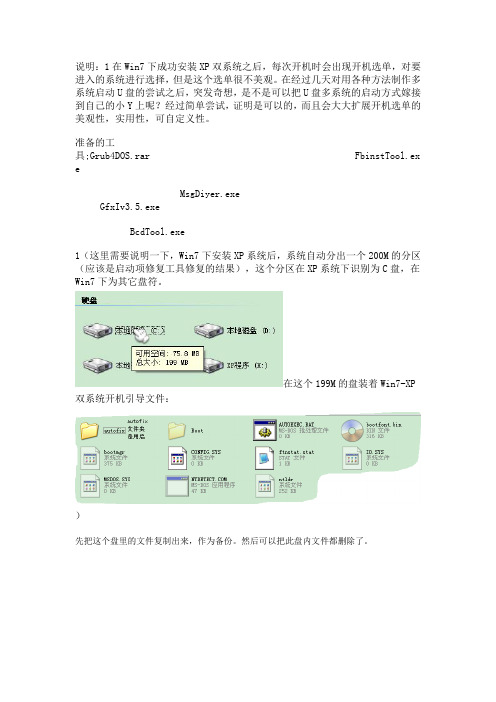
说明:1在Win7下成功安装XP双系统之后,每次开机时会出现开机选单,对要进入的系统进行选择,但是这个选单很不美观。
在经过几天对用各种方法制作多系统启动U盘的尝试之后,突发奇想,是不是可以把U盘多系统的启动方式嫁接到自己的小Y上呢?经过简单尝试,证明是可以的,而且会大大扩展开机选单的美观性,实用性,可自定义性。
准备的工具;Grub4DOS.rar FbinstTool.exeMsgDiyer.exe GfxIv3.5.exeBcdTool.exe1(这里需要说明一下,Win7下安装XP系统后,系统自动分出一个200M的分区(应该是启动项修复工具修复的结果),这个分区在XP系统下识别为C盘,在Win7下为其它盘符。
在这个199M的盘装着Win7-XP 双系统开机引导文件:)先把这个盘里的文件复制出来,作为备份。
然后可以把此盘内文件都删除了。
2grub4dos.rar解压后的内容是这样的,看右边截图。
用红圈圈起的几个文件是我们要用到的。
说明:grubinst_gui.exe : windows下安装grub的图形界面grldr : grub4dos加载器,启动的关键文件,英文版的menu.lst : grub4dos的引导菜单,可以用写字板打开编辑[chinese]文件夹里面的grldr是中文版的,支持中文引导菜单3.双击grubinst_gui.exe,得到下面的对话框,安装1,2,3,4,5顺序即可安装grub到硬盘的mbr。
注意选择硬盘不要选错了硬盘,看容量很容易能看出来,这里选择200M的。
点击安装后,正常的话会弹出命令行提示“The MBR/BS has been successfully installed……”,表明安装成功。
4.然后把grldr,menu.lst文件复制到C盘根目录。
(如果你需要中文菜单,记住要复制chinese文件夹里的grldr文件。
)(这里还要说明一下:本人制作的时候,是用FbinstTool.exe从U盘多系统中提取的.fba包中提取grldr,menu.lst和message,复制到C盘(199M的)5.从刚才备份的C盘文件中把以下文件复制回C盘:其中boot文件夹下保留内容:6.把一些用FbinstTool.exe从fba包中提取出来的实用小工具(。
grub4dos_BIOS和grub4dos_UEFI编译环境搭建(ubuntu14.04)

grub4dos_BIOS和grub4dos_UEFI编译环境搭建(ubuntu14.04)1、下载ubuntu:如果关机不断电,grub4dos/grub2启动菜单,kernel那⼀句最后加上acpi=force pci=nomsi参数。
3、修改root密码为root,切换到root:点左上⾓第⼀个圆环形图标,输⼊terminal(可以拖动到左侧收藏栏),进⼊bash:ubuntu@ubuntu:~$ sudo passwd rootEnter new UNIX password: rootRetype new UNIX password: rootpasswd: password updated successfullyubuntu@ubuntu:~$ suPassword: root4、ubuntu调整到中⽂界⾯,修正ibus中⽂全拼输⼊法,⽅便输⼊中⽂,⽅便⽹上搜索知识:右上⾓system settings,language support,把汉语拖动到第⼀个,然后点Apply System-Wide,键盘输⼊⽅式选择ibus。
Regional Formats,选择汉语,然后Apply System-Wide。
如果弹出错误thunderbird-locale-en: Depends: thunderbird (>= 1:24.4.0+build1-0ubuntu1),就更新下源: sudo apt-get update点右上⾓齿轮,Log Out,输⼊前⾯设置的root密码,注销之后就可以显⽰中⽂了。
ibus中⽂输⼊法全拼有点⼩问题,如果在拼⾳----⾸选项⾥⾯,设置全拼之后,必须在bash⾥⾯运⾏下sudo ibus restart重启下输⼊法才能确保ibus全拼⽣效。
要想ibus输⼊法⽣效,设置--系统设置--语⾔⽀持--键盘输⼊⽅式应该选择ibus。
5、gcc及其依赖包,根据chenall的提⽰:sudo apt-get install -y gcc-4.8 gcc-4.8-multilib nasm upx upx-ucl p7zip-full texinfo autoconf automake make patch binutils-dev liblzma-dev gawk如果不知道软件包名字,⽤sudo apt-cache search gcc这样⼦的命令进⾏模糊查询。
用GRUB4DOS引导ISO光盘镜像的方法

(3)光盘镜像较小的可以使用–mem参数将其缓存到内存中,对于较大的ISO文件,最好去掉–mem参数。(除非你的内存足够容纳下)
(4)GRUB4DOS的引导菜单大小写和光盘里面的要一致,在用ULTRAISO制作ISO时,属性里的支持小写要打上勾,否则引导时有可能会提示找不到文件。
用GRUB4DOS引导ISO光盘镜像的方法
用GRUB4DOS引导ISO光盘镜像的方法
.       首先要知道GRUB4DOS引导ISO镜像的功能是在2007 年11月才开发出来的,此日期前的旧版本不具有 ISO 启动功能,建议直接使用0.4.4版本。
.       比如要启动第一分区根目录下的mycd.iso,在menu.lst中加入下面的启动项:
title 启动XXБайду номын сангаас盘
map --mem (hd0,0)/mycd.iso (hd32)
map --hook
chainloader (hd32)
.       如果还有其他原因导致失败的,请查看GRUB4DOS教程或到论坛求助。
Powered by 无名小鬼
rootnoverify (hd32)
boot
GRUB4DOS启动ISOlinux制作得光盘系统

如何用GRUB4DOS启动ISOlinux制作得光盘系统(Puppy Linux)(疑惑已解,谢谢各位!)不过我觉得,解决问题是次要得,关键是弄懂原理我之前之所以会问这个问题,是因为我用EZBooT用成了惯性思维没有想到换个关键字搜索,Climbing 提醒了我后来我就用 GRUB puppy之类关键词搜索了一下发现有以下几个版本得menu.lst版本1:QUOTE:default 0timeout 10title Puppy Linuxkernel /vmlinuzinitrd /initrd.gztitle Windows PEroot (hd0,0)savedefaultmakeactivechainloader +1==============================版本2:QUOTE:U 盘安装,很简单,把 U 盘格式化成FAT32格式(其它格式没试过),然后用 syslinux 制作成可引导的U 盘,并把那个下载下来的iso 文件解开放在 U 盘的根目录,把 isolinux.cfg 重命名为 syslinux.cfg,并把其中的“pmedia=cd”去掉就行了。
硬盘非正式安装,把上述解开的 iso 文件下的东西同样复制到一个 FAT32 分区(估计ext2等也行,没试过)的根目录下,再在我已经有的 grub 菜单中加入 Puppy Linux 的启动项就行了。
我在 grub 的menu.lst加的内容如下:title Puppy Linuxroot (hd0,8)kernel /vmlinuz root=/dev/ram0initrd /initrd.gzboot版本3:QUOTE:title Puppy Linuxkernel (hd0,0)/vmlinuz root=/dev/ram0 PMEDIA=idehdinitrd (hd0,0)/initrd.gztitle Puppy Linux in RAMkernel (hd0,0)/vmlinuz root=/dev/ram0 PMEDIA=idehd pfix=raminitrd (hd0,0)/initrd.gz版本4:(就是C版主给的)QUOTE:title Puppy-Linuxfind --set-root /PUP_411.SFSkernel /vmlinuz root=/dev/ram0 PMEDIA=usbhdinitrd /initrd.gz下面将分析。
Grub加载iso文件
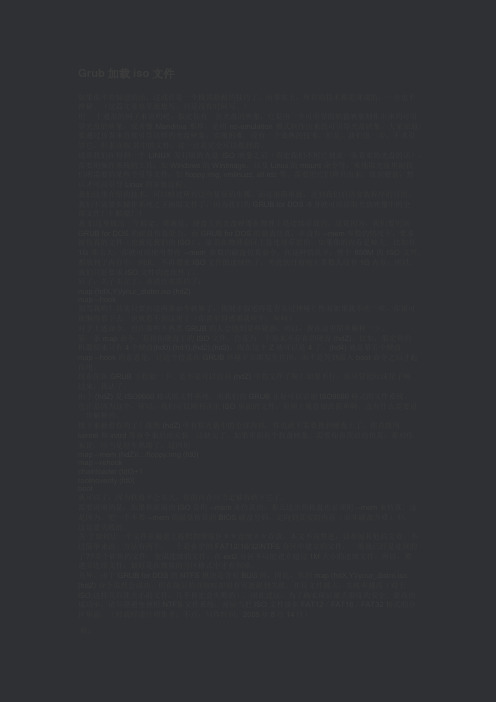
Grub加载iso文件如果你不曾知道的话,这或许是一个极其隐蔽的技巧了。
而事实上,所有的技术都是现成的,一点也不神秘。
(这篇文章也早就想写,只是没有时间写。
)用一个通常的例子来说明吧。
假定你有一张光盘的映象,它是由一个可引导的软盘映象制作出来的可引导光盘的映象,或者像 Mandriva 那样,是用 no-emulation 模式制作出来的可引导光盘映象。
大家知道,要通过仿真来直接引导这样的光盘映象,实属困难,没有一个成熟的技术。
但是,我们退一步,不求引导它,但求读取其中的文件,这一点是完全可以做到的。
通常我们在得到一个LINUX 发行版的光盘ISO 映象之后(假定我们不用它刻录一张真实的光盘的话),需要用操作系统的工具,如 Windows 的 WinImage,以及 Linux 的 mount 命令等,来抽取光盘里面我们所需要的某些个引导文件,如 floppy.img, vmlinuzz, all.rdz 等。
需要把它们拷贝出来,放到硬盘,然后才可以引导 Linux 的安装过程。
我们这里介绍的技术,可以略过所有这些复杂的步骤,而是很简单地,达到我们启动安装程序的目的。
我们不需要在操作系统之下抽取文件了,因为我们的 GRUB for DOS 本身就可以读取光盘映像中的全部文件!!酷酷!!我们这里做出一个假定,那就是,硬盘上的光盘映像在物理上是连续存放的。
这是因为,我们要用到GRUB for DOS 的磁盘仿真能力,而 GRUB for DOS 的磁盘仿真,在没有 --mem 参数的情况下,要求被仿真的文件(也就是我们的 ISO),必须在物理扇区上是连续存放的。
如果你的内存足够大,比如有1G 那么大,你就可以使用带有--mem 参数的磁盘仿真命令,在这种情况下,整个650M 的ISO 文件,都放到了内存中,因此,不再要求 ISO 文件的连续性了。
考虑到目前绝大多数人没有 1G 内存,所以,我们只好要求 ISO 文件的连续性了。
grub4dos笔记

利用Grub4dos制作多重启动U盘作者:匡道珍一制作启动U盘,通过Grub4Dos1、先安装好UltraISO(软碟通)。
2、打开UltraISO:选择启动-->写入硬盘镜像,出现下图在硬盘驱动器选择你的U盘盘符,别选错了,可以通过大小判断;写入方式默认就可以了,然后:格式化,在点写入;这其中会弹出对话框,点确定就可以了。
不过记得备份U盘上的数据;3、下载grub4dos和grubinst_gui这两个软件,其实grubinst_gui是grub4dos的图形界面操作。
下载链接我这就不给出来了,自己上网找吧。
最新grub4dos好像是0.4.4吧!4、运行grubinst_gui如下在磁盘处选择你的u盘,通过大小可以判断,其它的都不用选,直接点击安装就好了。
4、解压grub4dos将其中的grldr、menu.lst拷贝到你的U盘。
好了你的U盘启动后就可以进入grub4dos的界面。
二编写menu.lst下面的内容是我从网上找到的文章(具体出处忘,在这对原作者说声对不起),够详细了,我只是稍作修改。
现在就开始动手制作我们U盘启动吧先简单的说一下windows xp和Linux的启动过程,具体的可以搜索更多的相关资料。
一般计算机都是通过存储介质的主引导记录(即MBR)来实现引导的。
而grub4dos正是通过向mbr中写入数据实现在启动时计算机会寻找grldr这个文件,然后grldr再根据menu.lst 中的指令列出启动菜单。
而xp是通过NTLDR这个引导文件进行引导,进入windows的,(后面的windows 7和windows Vista是通过bootmgr这个引导文件实现引导进入windows的)。
而Linux则是通过两个文件进入系统的,一个是可引导的、压缩的kernel(即内核):vmlinuz 这个文件。
一个是实现载入驱动什么的:initrd.gz文件。
在每个发行版中这两个文件都是不一样的吧。
修复grub引导多种方法
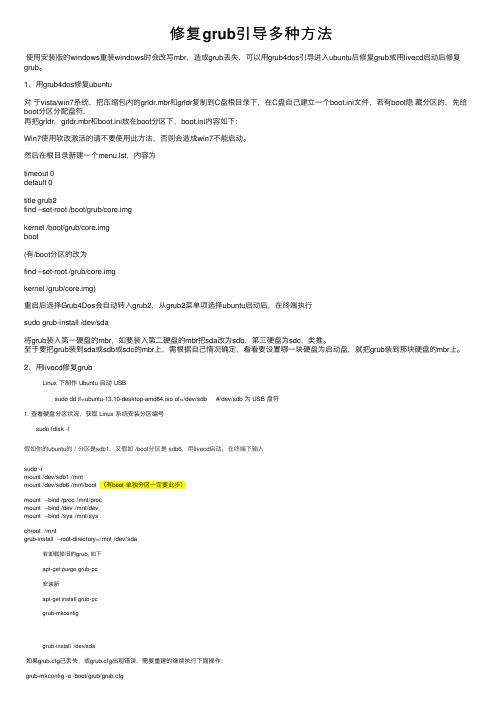
修复grub引导多种⽅法使⽤安装版的windows重装windows时会改写mbr,造成grub丢失,可以⽤grub4dos引导进⼊ubuntu后修复grub或⽤livecd启动后修复grub。
1、⽤grub4dos修复ubuntu对于vista/win7系统,把压缩包内的grldr.mbr和grldr复制到C盘根⽬录下,在C盘⾃⼰建⽴⼀个boot.ini⽂件,若有boot隐藏分区的,先给boot分区分配盘符.再把grldr,grldr.mbr和boot.ini放在boot分区下,boot.ini内容如下:Win7使⽤软改激活的请不要使⽤此⽅法,否则会造成win7不能启动。
然后在根⽬录新建⼀个menu.lst,内容为timeout 0default 0title grub2find –set-root /boot/grub/core.imgkernel /boot/grub/core.imgboot(有/boot分区的改为find –set-root /grub/core.imgkernel /grub/core.img)重启后选择Grub4Dos会⾃动转⼊grub2,从grub2菜单项选择ubuntu启动后,在终端执⾏sudo grub-install /dev/sda将grub装⼊第⼀硬盘的mbr,如要装⼊第⼆硬盘的mbr把sda改为sdb,第三硬盘为sdc,类推。
⾄于要把grub装到sda或sdb或sdc的mbr上,需根据⾃⼰情况确定,看看要设置哪⼀块硬盘为启动盘,就把grub装到那块硬盘的mbr上。
2、⽤livecd修复grubLinux 下制作 Ubuntu 启动 USB sudo dd if=ubuntu-13.10-desktop-amd64.iso of=/dev/sdb #/dev/sdb 为 USB 盘符1. 查看硬盘分区状况,获取 Linux 系统安装分区编号 sudo fdisk -l假如你的ubuntu的 / 分区是sdb1,⼜假如 /boot分区是 sdb6,⽤livecd启动,在终端下输⼊sudo -imount /dev/sdb1 /mntmount /dev/sdb6 /mnt/boot (有boot 单独分区⼀定要此步)mount --bind /proc /mnt/procmount --bind /dev /mnt/devmount --bind /sys /mnt/syschroot /mntgrub-install --root-directory=/mnt /dev/sda若卸载掉旧的grub, 如下apt-get purge grub-pc安装新apt-get install grub-pcgrub-mkconfiggrub-install /dev/sda如果grub.cfg⼰丢失,或grub.cfg出现错误,需要重建的继续执⾏下⾯操作:grub-mkconfig -o /boot/grub/grub.cfgGrub 已经修复成功,我们还需要退出 chroot 环境、卸载已经挂载的设备与⽬录: exit #退出 chroot 环境 umount /mnt/dev umount /mnt/proc umount /mnt/sys ; umount /mnt/boot umount /mnt reboot3、⽤带grub启动的光盘或U盘修复如果⼿上有grub启动的⼯具盘,⽤⼯具盘启动,在grub菜单上按c进⼊命令⾏状态,在grub>提⽰符下输⼊grub>find /boot/grub/core.img (有/boot分区的⽤find /grub/core.img)(hdx,y) (显⽰查找到的分区号)grub>root (hdx,y)grub>kernel /boot/grub/core.img (/boot分区的⽤ kernel /grub/core.img)grub>boot执⾏boot后能转⼊grub2菜单,启动ubuntu后,再在ubuntu终端下执⾏sudo grub-install /dev/sda (或sdb,sdc等)修复grub。
Grub4DOS引导Win7、Win8、XP多系统启动(原创)

Grub4DOS引导Win7、Win8、XP多系统启动(原创)文水凡2012-3-6 此教程是用Grub4DOS成功引导Win7-XP双系统独立启动的续,为迎接Win8的到来,相信不少朋友已经习惯了Win7,但又不想失去Win8的全新体验,安装Win7-Win8双系统不失为一种最佳选择。
这里样讲的是安装Win7-XP-Win8三系统方法,与启动项的修复。
毕竟对于一些大硬盘用户(此方法可扩展到移动硬盘),有时候XP还是不能从我们生活中离开的。
方法说明:思路:分别把Win7、XP、Win8装在硬盘的不同分区,然后把三系统的引导文件放在一个主分区(活动分区内),然后利用Grub4DOS进行引导。
本文默认当前系统为Win7。
首先介绍说明:本人所使用联想笔记本,随机系统为Win7家庭普通版,系统所在分区前有一200M 的隐藏分区,硬盘上有15G左右的OEM隐藏分区。
本教程要针对这200M的隐藏分区进行,一些品牌笔记本带随机系统为Win7正版的机型,系统分区前都有一隐藏分区,或大或小,主要是存放Win7系统的开机引导文件。
没有的机型可以自己手动用工具分一个出来,大小自己定,注意类型为主分区,活动分区。
(不用太大,我自带的200M足已)首先说明一下这个隐藏分区的缺点:当这个隐藏分区存在时,使用Win7的ghost备份一键还原系统时会出错,因为默认还原到这个200M的分区,但是空间不足,造成失败。
但是有其它方式弥补:使用安装版系统安装。
这个自带的200M的隐藏分区对很多人来说是没有用的,令人生厌的,但是今天的方法要充分利用它。
好,步入正题:注意1:操作前请准备好可用的PE启动盘,最好是U盘启动的。
注意2:本文只适合动手能力强的爱好者尝试,若出现任何问题本人概不负责。
注意3:动手尝试前请仔细阅读本文,并事先准备好本文中所用到的软件、镜像等文件。
一、创建200M系统引导分区并为个系统分盘,删除OEM隐藏分区关于这个分区的优缺点已经说明。
GRUB4DOS启动教程
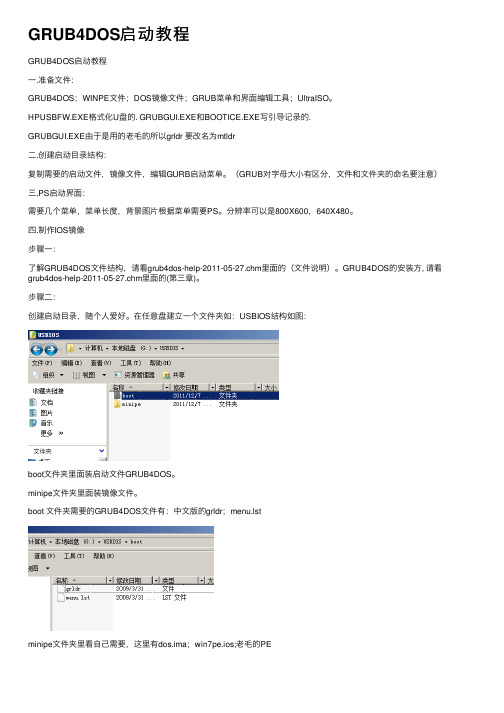
GRUB4DOS启动教程GRUB4DOS启动教程⼀.准备⽂件:GRUB4DOS;WINPE⽂件;DOS镜像⽂件;GRUB菜单和界⾯编辑⼯具;UltraISO。
HPUSBFW.EXE格式化U盘的. GRUBGUI.EXE和BOOTICE.EXE写引导记录的.GRUBGUI.EXE由于是⽤的⽼⽑的所以grldr 要改名为mtldr⼆.创建启动⽬录结构:复制需要的启动⽂件,镜像⽂件,编辑GURB启动菜单。
(GRUB对字母⼤⼩有区分,⽂件和⽂件夹的命名要注意)三.PS启动界⾯:需要⼏个菜单,菜单长度,背景图⽚根据菜单需要PS。
分辨率可以是800X600,640X480。
四.制作IOS镜像步骤⼀:了解GRUB4DOS⽂件结构,请看grub4dos-help-2011-05-27.chm⾥⾯的(⽂件说明)。
GRUB4DOS的安装⽅, 请看grub4dos-help-2011-05-27.chm⾥⾯的(第三章)。
步骤⼆:创建启动⽬录,随个⼈爱好。
在任意盘建⽴⼀个⽂件夹如:USBIOS结构如图:boot⽂件夹⾥⾯装启动⽂件GRUB4DOS。
minipe⽂件夹⾥⾯装镜像⽂件。
boot ⽂件夹需要的GRUB4DOS⽂件有:中⽂版的grldr;menu.lstminipe⽂件夹⾥看⾃⼰需要,这⾥有dos.ima;win7pe.ios;⽼⽑的PE有些PE的镜像⽂件不能直接使⽤,需要提取⾥⾯的⽂件,详细请看grub4dos初级教程_CHM 图⽂版_090411.CHM ⾥⾯的应⽤篇----启动PE⽼⽑桃撤⼿不管版0911 按照上⾯说的不⾏,我也不知道什么原因,所以我做的时候,先安装⽼⽑的PE到U盘,然后我再复制U盘⾥的⽂件出来的.这⾥教程我就不弄⽼⽑的了.步骤三:编辑grub菜单,需要⽤到grldr内置菜单编辑器和bootice.exe(⽤于编辑menu.lst)构建我们需要⼏个菜单,现在有DOS ,WIN7 PE ,WINXP PE,3个引导镜像,最少是三个,再加上常⽤的,关机,重启,也有会⽤到GRUB命令⾏,这样加起来就是6个了。
GRUB全自动菜单引导ISO,I...

GRUB全自动菜单引导ISO,I...GRUB全自动菜单引导ISO,IMG,IMA,本地系统,完善资源管理器,支持文本查看(2012-3-31)先看截图:主菜单高级菜单搜索本地系统菜单说明:1.本自动引导工具会自动列举/grub/imgs 下的所有可启动镜像,并以菜单形式显示出来供选择,支持ISO,IMG,IMA,支持超长字符,支持中文字符2.高级菜单中集成了Hotdll的F6IMG模块,配合自动引导ISO功能,实现免F6安装系统3.高级菜单中支持搜索并引导本地硬盘的xp,2003,win7,win2008,vista系统,自动搜索所有磁盘上的系统引导文件,支持多盘多系统选择引导,每个系统均配备两个引导方式:如,“从(hd1,0)启动”表示引导(hd1,0)的第一扇区;“从(hd1,0)/ntldr 启动”表示引导(hd1,0)上的ntldr,着两种方式有不同的用途:当引导扇区破坏时,可以通过“从(hd1,0)/ntldr 启动”来引导;当使用了KONBOOT免口令模块后,必须从第一扇区引导才能成功。
4.使用方法:用BOOTICE.EXE将U盘格式化,并选择用Grub4dos引导,然后把压缩包里的一个文件“grldr”和一个目录“grub”放到U盘根目录下,然后把你自己的ISO,IMG,IMA镜像放到U:\GRUB\IMGS\ 下即可。
5.注意文件名可以有空格了!6.其他扩展使用方法:安装和使用U盘需要用BOOTICE.EXE把GRUB安装到U盘,然后只需在U盘根目录放置以下文件即可:[grub]grldrXP,03 系统需要在C盘根目录放置以下文件:[grub]grldr然后在boot.ini里加一行:C:\GRLDR="多功能引导" 即可WIN7系统需要在C盘根目录放置以下文件:[grub]grldrgrldr.mbr然后在BCD里创建GRUB引导项即可,可以使用BcdT ool创建实模式启动项本批处理支持直接加载ISO安装xp,2003,win7系统,看下面的方法:A:xp,2003系列1.准备好U盘,写入Grub引导2.把xp的ISO文件复制到U盘根目录,或者其他目录3.用U盘启动电脑,出现主菜单后,按高级菜单,选择F6IMGX86,这一步必不可少,就算你的硬盘是IDE的,也必须这样操作4.返回到主菜单,打开资源管理器,找到xp的ISO文件,记住xp的ISO文件所在的磁盘根,一般这里是(hd0,0),记下(hd0) 再根据资源管理器里的磁盘的内容,判断你要把系统安装到那个硬盘的根,这里一般可以找到(hd1,0) (hd1,1) (hd1,2)的磁盘,记住(hd1)5.返回主菜单,进入高级菜单,选择磁盘映射,第一块磁盘选择第4步记下的(hd0),然后第二块磁盘选择第4步记下的(hd1),交换成功后返回6.打开资源管理器,可以看到磁盘根已经交换过了,比如上例中你会发现原来的U盘的(hd0,0)变成了(hd1,0),原来的(hd1,0) (hd1,1) (hd1,2)变成了(hd0,0) (hd0,1) (hd0,2),打开u盘,找到xp的ISO文件,打开后选择加载镜像到内存并引导(1G以上内存建议选这项,装机速度快)(小内存机器选择加载镜像并引导),出现“Press Any Key Boot from cd/dvd”时一定要记得按回车7.出现其他F2,F6提示都不要再按任何键,直到装系统开始,按正常步骤装完,直到重启8.重启后任然用U盘启动,出现主菜单后,按高级菜单,选择F6IMGX869.进入高级菜单,选择磁盘映射,参照前面的方法完成磁盘映射10.返回主菜单,打开资源管理器,打开u盘,找到xp的ISO文件,打开后选择加载镜像到内存并引导(1G以上内存建议选这项,装机速度快)(小内存机器选择加载镜像并引导),出现“Press Any Key Boot from cd/dvd”时一定要记得不要按任何键11.等着系统自己开始安装,以后的步骤大家都会,照提示做即可B:win7系列1.准备好U盘,写入Grub引导2.把WIN7的ISO文件复制到U盘根目录,或者其他目录,到网上下载一个软件,叫做VDM虚拟光驱,复制到U盘根目录3.由于WIN7的ISO文件很大,不能加载到内存启动,只能选择加载镜像并启动,所以这里必须保证WIN7的ISO连续存放,要保证连续存放,有两个办法(1,把U盘格了,把镜像复制进去就是连续的;2,用软件Contig.exe整理)4.仿照XP的方法映射磁盘,交换系统硬盘为(hd0),U盘为(hd1),成功后返回【这个步骤不一定必要,我的机器可以不交换也能装】5.打开资源管理器,打开u盘,找到WIN7的ISO文件,打开后选择加载镜像并引导6.出现现在安装windows的界面时,按下shift+F10,出现cmd 命令行窗口7.输入notepad回车,打开记事本8.在记事本里点文件,选择打开,在打开对话框里的文件类型选所有文件,然后找到U盘里的虚拟光驱软件:VDM.EXE,记得在VDM.EXE上点右键,选择打开,这样VDM.EXE就运行了9.在VDM里点装载,找到WIN7的iso镜像,按默认装载为虚拟光驱10.同样用记事本打开的方式,找到新虚拟的光驱里的setup .exe,右键选择打开,然后按提示安装完成即可,重启的时候不用插U盘了,直接重启安装即可。
grub4dos教程

grub4dos教程前言: 为何写此初级教程?假如你是第一次听说grub,你可能说我不需要grub。
那么,你是否用过“一键ghost”,或者“矮人DOS工具箱”?如果你用过的话,那么你实际上已经在用grub了。
包括本人的“GGhost一键恢复”在内的大多数windows下安装的一键恢复类工具及其它dos类维护工具合集,都是基于grub的。
grub4dos相关的资料互联网上并不少,grub4dos软件包里也有说明文件,可是绝大多数资料并不适合刚接触grub的人。
初学者下载了grub4dos软件包后,即使大概看了readme.txt文件后,也很可能仍然是一团雾水,不知从何处入手。
出现这种状况的一个主要原因是,此软件是作者利用业余时间开发的,开发者在有限的时间里集中精力于排除软件bug,从而无过多剩余精力撰写文档。
[注:bean的中文文档的发布,已使文档方面欠缺的局面得以根本改观。
]其实,初步使用这个软件并不难,可以说非常简单。
下面的内容参考了有关资料,并结合自己的使用经验,供初学者参考,希望能对你入门grub有所帮助。
我自身也是接触grub不久,对grub的了解还很肤浅,错误之处,在所难免,还望不吝指出。
致谢本文的完成,参考、引用了众多的资料,不少已找不到原始出处。
初稿完成后,网友们提出了不少意见和建议,也得到了软件开发者的支持和鼓励。
在此一并表示感谢。
lianjiang 2007.03 初稿2009.04 最后修改目录1 grub4dos初级教程-入门篇1.1 grub简介1.2 如何获得grub4dos最新版1.3 如何安装grub4dos1.3.1 通过Windows NT的启动菜单进入grub4dos1.3.2 通过DOS启动grub1.3.3 通过mbr启动grub1.3.4 通过Windows VISTA的启动菜单进入grub4dos1.4 如何使用grub4dos1.5 结言2 grub4dos初级教程-应用篇2.1 硬盘上的应用2.1.1 加载软盘镜像2.1.2 启动WinPE2.1.3 启动系统2.1.4 引导光盘镜像(ISO仿真)2.2 光盘上的应用2.2.1 grub引导的可启动光盘2.2.2 BCDW引导GRUB的可启动光盘2.3 软盘上的应用2.3.1 通过DOS启动grub的软盘应用2.3.2 引导扇区安装了GRLDR引导记录的软盘应用2.4 优盘上的应用2.5 结言3 grub4dos初级教程-进阶篇3.1 设置密码3.2 菜单内置3.3a 使用个性化grub4dos文件名 (grubinst)3.3b 用批处理自动给grldr改名 (适用于最新版grldr)NEW!3.4 安装Windows XPE到逻辑分区3.5 利用savedefault命令传递参数的方法与应用3.6 利用dd命令传递参数的方法与应用 NEW!4 附录grub legacy资料4.01 Grub 命令索引4.02 Grub 简体中文化版使用方法4.03 GRUB安装配置使用汇总4.04 Grub命令使用详解4.05 GRUB三步通4.06 Grub相关安装配置及使用实例汇总讲析Grub2资料4.07 GRUB2使用简介 by bean NEW!4.08 GRUB2高级教程 by bean NEW!Grub4dos资料4.09 gfxmenu定制高级教程(新增可定制菜单) by bean NEW!4.10 如何使用grubinst_gui by beanGrub4dos官方文档4.11 Grub4dos_tutorial (英文)4.12 Grub4dos简介4.13 Grub4dos安装和启动4.14 Grub4dos新手指南4.15 Grub4dos高级功能4.16 Grub4dos命令索引4.17 Grubinst使用介绍4.18 Grub4dos readme (英文)4.19 Grub4dos readme (中文) NEW!1.1 grub简介GRUB 是一个遵从Multiboot(多重启动)规范的启动管理程序。
Grub4dos安装和启动完全指南

Grub4dos安装和启动完全指南GRUB4DOS的启动方式有很多种,介绍如下:1.从MBR中启动把GRUB4DOS启动代码安装到MBR后,开机后便能直接进入GRUB4DOS。
安装到MBR需要用到工具bootlace或grubinst, bootlace可运行在DOS,Windows95/98/Me 和Linux下,而grubinst可运行在Windows NT/2000/XP/2003/Vista,Linux 和FreeBSD下。
在DOS, Windows 95/98/Me下,用bootlace把启动代码安装到第一只硬盘的MBR:bootlace 0x80在Linux下,用bootlace把启动代码安装到IDE0上主设备的MBR:bootlace /dev/hda在Windows NT/2000/XP/2003/Vista下,用grubinst把启动代码安装到第一只硬盘的MBR:grubinst (hd0)在Linux/FreeBSD下,用grubinst把启动代码安装到IDE0上主设备的MBR:grubinst "(hd0)"注意:grubinst有图形界面grubinst_gui,利用它可以更简单地把启动代码安装到MBR/启动扇区里。
安装启动代码到MBR后,还需要把grldr和menu.lst拷贝到硬盘上任意一个FAT16/FAT32/NTFS/EXT2分区的根目录里。
该方案的优点:∙不依赖于操作系统∙能够自动搜索硬盘上各个分区的grldr文件------------------------------------------------------------------------------------2.从分区启动扇区中启动GRUB4DOS的启动代码也可以安装到某一FAT16/FAT32/NTFS/EXT2分区的启动扇区中。
当从该分区启动时,会引导GRUB4DOS。
用BOOTICE工具在U盘上实现SYSLINUX与GRUB4DOS双启动
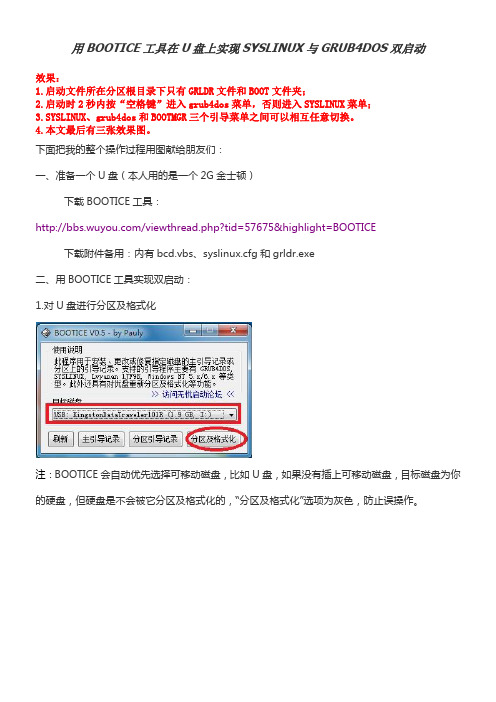
用BOOTICE工具在U盘上实现SYSLINUX与GRUB4DOS双启动效果:1.启动文件所在分区根目录下只有GRLDR文件和BOOT文件夹;2.启动时2秒内按“空格键”进入grub4dos菜单,否则进入SYSLINUX菜单;3.SYSLINUX、grub4dos和BOOTMGR三个引导菜单之间可以相互任意切换。
4.本文最后有三张效果图。
下面把我的整个操作过程用图献给朋友们:一、准备一个U盘(本人用的是一个2G金士顿)下载BOOTICE工具:/viewthread.php?tid=57675&highlight=BOOTICE下载附件备用:内有bcd.vbs、syslinux.cfg和grldr.exe二、用BOOTICE工具实现双启动:1.对U盘进行分区及格式化注:BOOTICE会自动优先选择可移动磁盘,比如U盘,如果没有插上可移动磁盘,目标磁盘为你的硬盘,但硬盘是不会被它分区及格式化的,“分区及格式化”选项为灰色,防止误操作。
注:根据需要对U盘进行分区和格式化,本人选择的是“HDD模式(双分区)”,“交换隐藏分区和数据分区”很有用,后面会详细说到。
注:根据需要和喜好设置分区大小,文件系统,卷标,是否执行格式化,是否可见(只能选一个,可随便先选一个,后面可根据需要交换隐藏分区和数据分区)。
注:此步可能会出现错误提示,如出现请点“继续”。
注:通过上面的步骤已经完成了对U的分区及格式化,效果如下:注:一般来说,我们都喜欢把启动文件、PE等放在第一个分区,隐藏起来,我们要把文件写入第一个分区,对第一个分区进行操作就得用“交换隐藏分区和数据分区”把第一个分区显示出来,操作如下:注:先执行“交换隐藏分区和数据分区”,出现下图成功提示后点取消,返回上级操作界面。
交换后效果如下:2.在第一个分区建立SYSLINUX引导注:根据个人情况选择,本人选择的是第三项,因为这样做LDLINUX.SYS为内置,不用担心被误删除。
安装Grub4Dos到U盘的方法

前一刻盘太多,手头没有DVD拉,今天又想装一下系统,于是想起以前用过的grub4dos来。
基本思想是把grub4dos装到U盘里,同时将iso文件(3G多)也弄到U 盘中,这样直接从U盘启动安装系统。
说起来是很简单,但是真到实际操作的时候很多问题。
下面我来总结一下会遇到的问题和解决方法。
对于装系统来说不同的人有不同的方法,但是最简单的就是用系统盘,放到光驱中直接启动后安装,这个方法想必大家也都知道。
这个方法也是我最常用的。
其它的方法从硬盘安装或是从U盘安装也好,基本都是利用grub4dos引导Linux的启动文件initrd.img和vmlinuz。
那好,我就来说说我是如何利用U盘启动安装的吧。
1、要让U盘可以启动系统。
有两个操作,一个是设置bios让主板从USB HDD或是USB ZIP启动,另一个是将U盘制作成启动U盘。
关于HDD和ZIP等见下面说明(来自互联网):完成上面的两个操作就可以制作好从可以从usb启动的U盘拉,第一个操作不说拉(从865的主板开始应该都可以从usb启动),第二个操作一盘是通过软件来实现,目前应用的软件有USBOOT 1.7,HPUSBFW2.20.sfx.exe等,这两个软件不支持大的U盘,如超过2G的U盘,而我手头的U盘是8G的,用USBOOT制作完后只有2G,其余的空间使用不了,HPUSBFW提示不支持大U盘,如果把iso文件放到硬盘中(不放到U盘中)的话,可以使用USBOOT 这个工具,安装系统选择iso文件的时候可以指定文件在哪个目录(硬盘)中,我不使用这个方法,既然U盘足够大,我想把iso文件放在U盘中,这么做有什么好处呢?对我来说的好处是可以给多个新机器装系统,其中的硬盘也都是未格式化地,也就不存在可以把iso文件放在硬盘中的可能拉。
图1 USBOOT 1.7启动界面图2 USBOOT制作启动U盘时选择的模式在这里说一下啊,如果U盘大于2G,作成启动盘后只剩下2G大小了,装完系统想把U盘格式化成原来的大小时,选择“用0重置参数”即可。
- 1、下载文档前请自行甄别文档内容的完整性,平台不提供额外的编辑、内容补充、找答案等附加服务。
- 2、"仅部分预览"的文档,不可在线预览部分如存在完整性等问题,可反馈申请退款(可完整预览的文档不适用该条件!)。
- 3、如文档侵犯您的权益,请联系客服反馈,我们会尽快为您处理(人工客服工作时间:9:00-18:30)。
GRUB4DOS加载ISO启动光盘完美解决方案
正常情况下如果用GRUB4DOS加载ISO文件进入WINPE或者安装原版系统会出现找不到光驱或者直接蓝屏,现在有了完美解决方法了。
下面我给大家介绍下用GRUB4DOS加载WINPE.ISO文件。
1、提取Mini_PE.iso文件里AXPE目录下的WINPE.IS_,然后把它用7ZIP或者WINRAR解压出来,这样就得到了一个WINPE.ISO文件,我们要修改的就是这个文件了。
2、然后用UltraISO打开我们的WINPE.ISO文件,提取WXPE目录下的TXTSETUP.SIF。
用记事本打开TXTSETUP.SIF文件,在[Scsi.Load]最后一行添加firadisk=firadisk.sys,4 。
3、用我们刚刚修改好的TXTSETUP.SIF文件替换掉原来WINPE.ISO里的TXTSETUP.SIF,复制firadisk.sys到WINPE.ISO的WXPE\SYSTEM32\DRIVERS下,全部处理后保存WINPE.ISO文件,用MAKECAB压缩最大化压缩得到WINPE.IS_,然后再用我们得到的WINPE.IS_文件替换Mini_PE.iso 文件里边AXPE目录下的WINPE.IS_后大功告成。
MAKECAB 最大化压缩的的命令是:makecab /D CompressionType=LZX /D CompressionMemory=21 WINPE.ISO
4、下面是我的GRUB4DOS菜单加载自由天空Mini_PE.iso的实例
title 【3】WINPE
map --mem /AXPE/WINPE.ISO (0xff)
map --hook
chainloader (0xff)
boot
5、如果怕麻烦的话其实还有更简单的解决方法,什么都不需要修改,只需要在加载天空原版的WINPE.ISO 之前先加载一个firadisk.img就可以了。
GRUB菜单可以这样写:
title 【3】WINPE
map --mem /boot/firadisk.gz (fd0)
map --mem /AXPE/WINPE.ISO (0xff)
map --hook
chainloader (0xff)
boot
假定系统安装盘ISO名为xp.ISO,但ISO没有整合FiraDisk
title setup xp.isofind --set-root /xp.iso
map --mem /Firadisk.img (fd0)
map --mem
(hd0,0)/xp.iso (0xff)
map --hook
chainloader (0xff)
6、这个方法有很多好处,比如可以完全格式化硬盘或者给不带光驱的电脑安装系统,不需要光驱或者U 盘。
